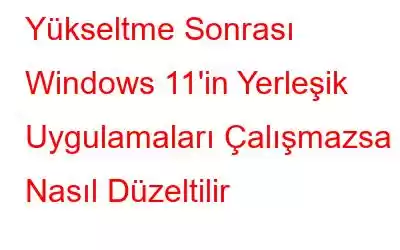Windows 10'dan yükseltme sonrasında birçok Windows 11 kullanıcısı yerleşik programların düzgün çalışmadığını veya hiç çalışmadığını iddia ediyor. Gerekli hizmetlerin düzgün çalışmaması veya güncel olmayan bir sistem bu sorunun olağan nedenleridir. Yerleşik uygulamaları hızlı bir şekilde tamamen çalışır duruma getirmenize yardımcı olmak için bu kılavuzdaki sorun giderme tekniklerine bakacağız.
Windows 11'in Yerleşik Uygulamaları Yükseltme Sonrasında Çalışmazsa Nasıl Devam Edilir?
1. Bilgisayarınızı Yeniden Başlatın
Sistemle ilgili sorun giderme adımlarına başlamadan önce bilgisayarınızı yeniden başlatmanızı öneririz. Uygulamalar ve yazılımlar zaman zaman bir sistem hatası nedeniyle garip davranışlar sergiliyor. Çoğu zaman sorunlar, yalnızca bilgisayarın yeniden başlatılmasıyla çözülebilir, çünkü bunlar yalnızca anlıktır.
Bazı uygulamaların başlatılması ve çalıştırılması için bilgisayarınızı yeniden başlattıktan sonra güçlü bir internet bağlantınızın olduğundan emin olun. İlk strateji işe yaramazsa sonraki stratejiyle devam edin.
2. Sistemi Gerektikçe Güncelleyin
Güncel olmayan Windows 11 kopyanız, sistemin yüklü yazılımıyla uyumlu olmadığından soruna neden olabilir. Bu genellikle çok sayıda birikmiş bekleyen güncelleme olduğunda meydana gelir. Bu durum size görünüyorsa sisteminizi mevcut güncellemelerle güncellemeniz sorunu çözecektir. Bunu nasıl yapacağınız aşağıda açıklanmıştır:
1. Adım: Windows Ayarlarına erişmek için Win + I tuşlarına aynı anda basın.
2. Adım:
Sol bölmeden Windows Update'i seçin.3. Adım: Pencerenin sağ tarafında Güncellemeleri kontrol et'i seçin. Artık sistem mevcut güncellemeleri arayacak ve size gösterecektir.
4. Adım: Her güncellemeyi yavaşça yükleyin ve ardından bilgisayarınızı yeniden başlatın. .
5. Adım: Oraya vardığınızda uygulamaları kullanabileceğinizi umuyoruz.
3. Uygulama Kimliği Hizmeti Etkinleştirilmelidir
Uygulama Kimliği hizmeti, bilgisayarınıza yüklenen uygulamaların iddia ettikleri kişiler olmasını sağlayarak sorunsuz çalışmayı sağlar. Bu hizmetin devre dışı bırakılması veya bir hata nedeniyle arızalanması durumunda bilgisayarınızdaki uygulamaları kullanırken zorluklarla karşılaşabilirsiniz. Windows 11 Uygulama Kimliği hizmetini şu şekilde etkinleştirebilirsiniz:
1. Adım: Çalıştır'ı başlatmak için Win + R tuşlarına basın.
2. Adım: Çalıştır penceresine services.msc komutunu girin .
3. Adım: “Uygulama Kimliği” hizmeti artık tanımlanmalıdır ed. Sağ tıklayın ve Özellikler'i seçin.
4. Adım: Hizmetin durumunu doğrulayın. Bu durumda Başlat düğmesine basın.
5. Adım: Zaten çalışıyorsa Durdur'u tıklayın ve kısa bir gecikmenin ardından Başlat'ı tıklayın.
6. Adım: Otomatik'i seçin Başlangıç türü seçeneğini genişleterek seçin.
Adım 7: Değişiklikleri kaydetmek için Uygula'yı ve ardından Tamam'ı tıklayın.
Adım 8: Bu, hizmeti başarıyla etkinleştirmeli veya yeniden başlatmalıdır. .
4. Sorunlu Uygulamayı Düzeltin
Yalnızca tek bir uygulama size sorun çıkarıyorsa sorun işletim sisteminden ziyade orada olabilir. Bir uygulamanın yerleşik Onarım seçeneğini kullanmak, hasarlı uygulamaları onarmak için en iyi yaklaşımdır. Uygulamayı düzeltmek için aşağıdaki adımları izleyin:
1. Adım: Windows Ayarlarına erişmek için Win + I tuşlarına basın.
2. Adım : Uygulamalar'ı seçin ve ardından Uygulamalar ve özellikler'i tıklayın.
3. Adım: Hedeflenen uygulamayı ekranın sağ tarafında bularak yanındaki üç noktayı seçin. pencere.
4. Adım: Gelişmiş seçenekler'i seçin.
5. Adım: Şuraya gidin: Onar bölümüne gidin ve sonraki açılır pencerede Onar düğmesini seçin.
5. Kötü Amaçlı Yazılımlara Karşı Tarama
Sistemdeki virüsler ve bozulma hataları, bir uygulamayı kullanmak gibi basit şeyleri yapmanızı engeller. Zaten yüklemiş olabileceğiniz bir üçüncü taraf güvenlik aracını kullanarak kötü amaçlı yazılım taraması gerçekleştirebilirsiniz. Herhangi bir antivirüs programını kullanabilirsiniz. Ancak virüsleri tespit etmek için mükemmel bir araç olduğundan T9 antivirüs yazılımını şiddetle tavsiye ediyoruz. Kullanıcıların bilgisayarınızı gerçek zamanlı olarak tararken başlangıç öğelerini yönetmelerine yardımcı olur. Bu nitelikler listelenmiştir:
Kötü Amaçlı Yazılımlara Karşı Koruma
Bulaşmalar, sıfır gün tehditleri, kötü amaçlı yazılımlar, Truva atları, PUP'lar, reklam yazılımları ve daha fazlası gibi tehditler her şeydir T9 antivirüsünün savunma yaptığı şey.
Anında Güvenli
Kötü amaçlı yazılımları bilgisayarınıza bulaşmadan önce keşfeden ve durduran gerçek zamanlı korumayla, veri ihlalleri, kimlik hırsızlığı ve diğer güvenlik sorunları önlenebilir.
Başlangıç Programlarını Kaldırın
Arka planda çalışan yetkisiz uygulamalar tarafından istismar edilmenizi engelleyebilir ve İstenmeyen başlangıç öğelerini hızla bulup kaldırarak bilgisayarınızın güvenliğini ve veri güvenliğini tehlikeye atın.
Exploit Protectionio n
Güçlü T9 Antivirus Exploit Protection işlevi, bilgisayarları güvenlik eksiklikleri nedeniyle kötü amaçlı yazılım istilasından korur.
Virüs Tanımlarında Güncellemeler
Yeni kötü amaçlı yazılım tehditlerini ortaya çıktıkça ve bilgisayar korsanları daha yetkin hale geldikçe tanımak ve ortadan kaldırmak için virüsten koruma yazılımının düzenli olarak güncellenmesi gerekir. T9 Antivirus, en yeni veritabanı tanımı güncellemelerini düzenli olarak yükleyerek sizi en yeni tehlikelerden korur.
Kendinizi en modern ve karmaşık tehditlere karşı koruyun
Gelişmiş saldırı olasılığı, günümüzün ağ toplumunda önde gelen güvenlik kaygılarından biridir. Gerçek zamanlı güvenlik ve çeşitli savunmalar sunan T9 Antivirus ve kötü amaçlı yazılımlara karşı koruma yazılımı gibi gelişmiş bir program, bu riskleri azaltmanın en iyi yoludur. Güvenlik teknolojisi, tehditleri tanımlar ve veriler tehlikeye girmeden önce bunları başarılı bir şekilde karşılar.
Windows 11'in Yerleşik Uygulamaları Yükseltme Sonrası Çalışmazsa Nasıl Devam Edileceğine İlişkin Son Söz
Windows 11, Fotoğraflar, Paint, Ses Kaydedici ve Hesap Makinesi gibi günlük görevler için çeşitli yerel programlar. Yukarıdaki prosedürler sayesinde bu programları başlatırken hiçbir sorun yaşamayacaksınız. Gelecekte bu gibi sorunları önlemek için sisteminizin güncel tutulduğundan emin olun.
Bizi sosyal medyada (Facebook, Instagram ve YouTube) takip edin. Sorularınız veya önerileriniz için bize bildirin. Size bir çözümle geri dönmek isteriz. Sık karşılaşılan teknik sorunlara ilişkin ipuçlarını, püf noktalarını ve yanıtlarını düzenli olarak yayınlıyoruz.
Okunma: 0